この時点では、視点が筐体の外側サーフェスを向いています。現在の結果が流速で、壁面での速度が 0 in/s であるため、外側サーフェスは青で表示されています。
実際に何が起こっているかを確認するには、モデルの内側に移動する必要があります。
内側に移動するには、結果平面や等値面といった強力な可視化ツールを使用します。ツールにより、筐体内の流れを可視化することができます。
1. 開始するには、[結果] (タブ) > [結果タスク] (パネル) > [平面]をクリックします。
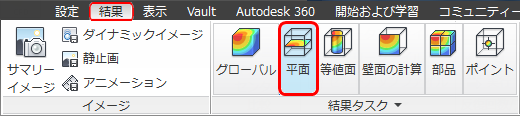
2. 平面を作成するには、[平面]状況依存パネルで[追加]をクリックします。

次のように表示されます。
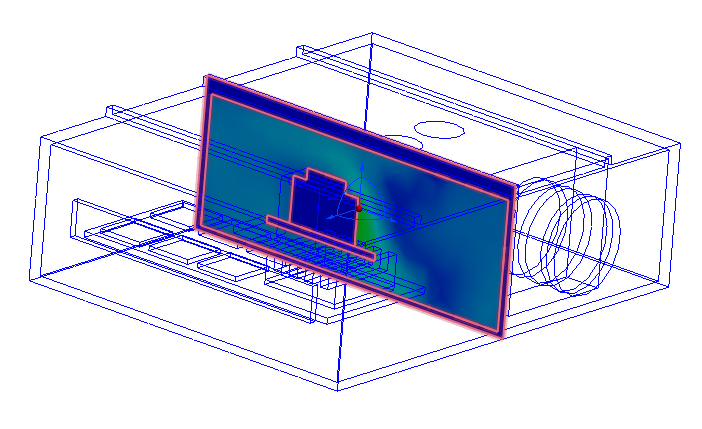
3. 平面を回転するには、オブジェクトをクリックして、状況依存ダイアログ ボックスで[Y]をクリックします。
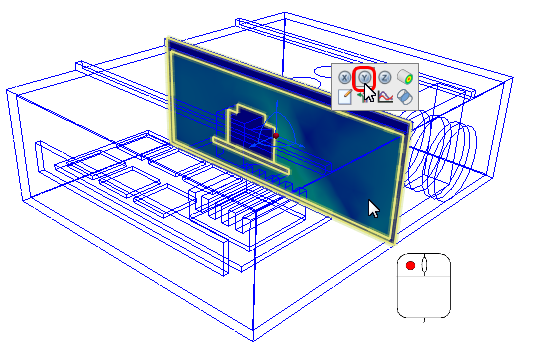
次のように表示されます。
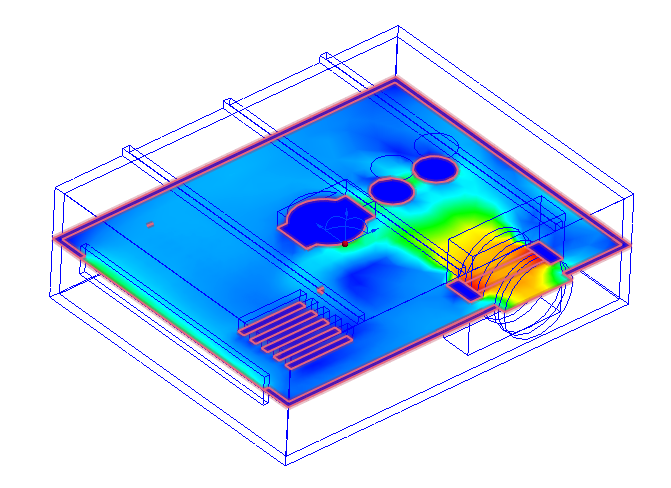
4. ベクトルを表示するため、右クリックし、[ベクトル]を選択します。[流速ベクトル]をクリックします。
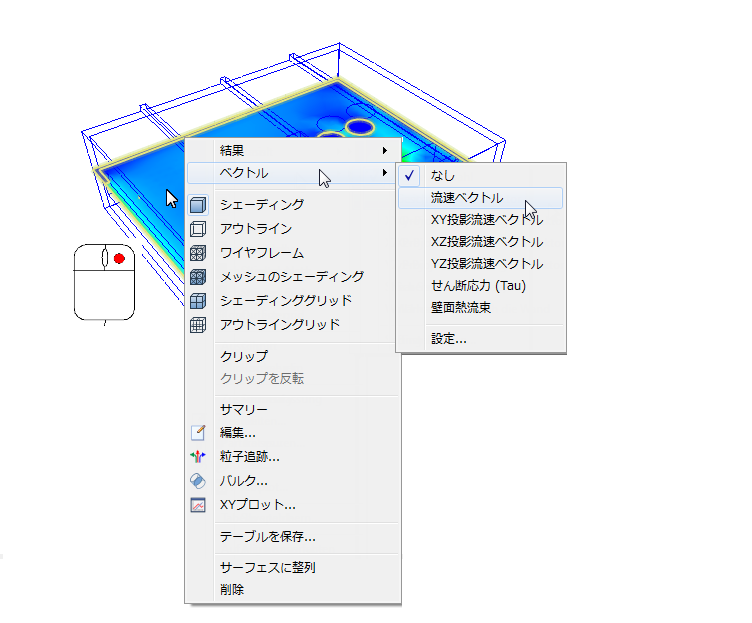
5. 平面がアウトラインとして表示されるまで、ベクトルを確認するのは困難です。右クリックして[アウトライン]をクリックします。
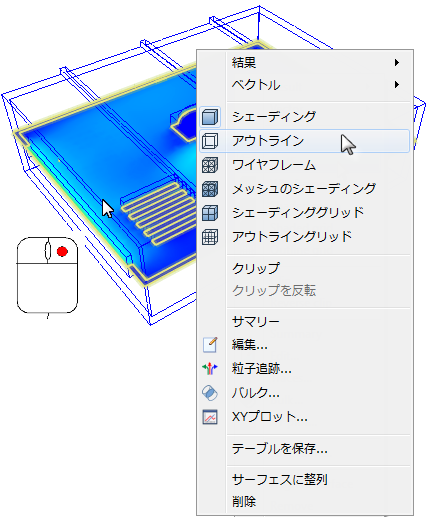
次のように表示されます。
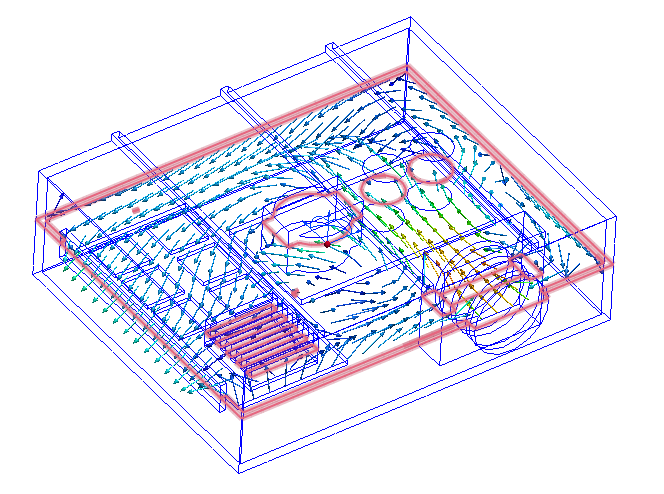
6. ビューを改善するには、内部コンポーネントをシェーディングします。
- a. クイック アクセス ツールバーから、表示スタイルを[シェーディング]に変更します。
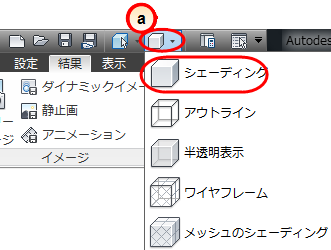
- b. 筐体と空気をアウトラインとして表示するには、デザイン スタディ バーの[結果] > [材料] > [ABS (モールド)]ブランチで筐体を右クリックし、[アウトライン]をクリックします。
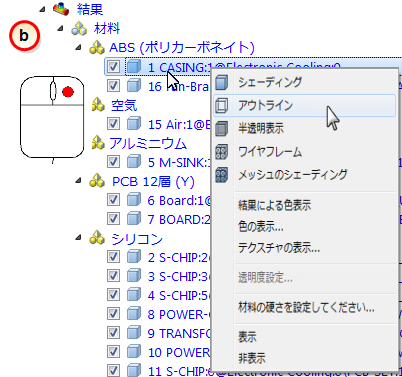
- c. [結果] > [材料] > [空気]で右クリックし、[アウトライン]をクリックします。
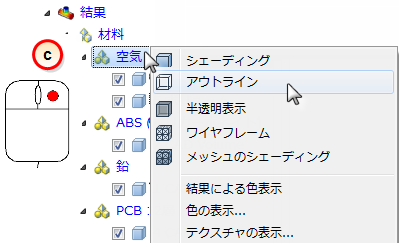
次のように表示されます。
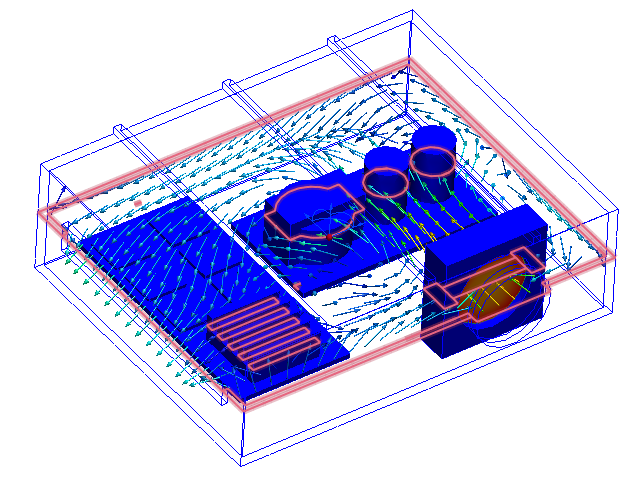
これは、筐体を通る流れの適切なビューです。ファンの左側の循環に注目してください。この空気はコンポーネントを冷却していない可能性があります。変圧器とコンデンサ上を流れる強力な噴流にも注目してください。噴流は背面サーフェスに衝突した後、PCB の 6 つのチップ上を流れます。
次の手順では、温度結果を表示します。